

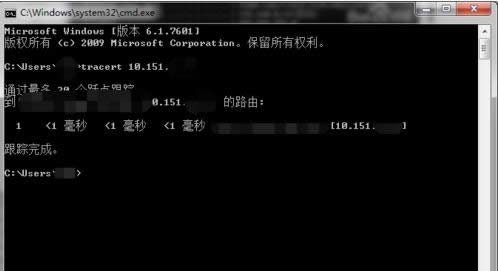
|
Windows 7,中文名称视窗7,是由微软公司(Microsoft)开发的操作系统,内核版本号为Windows NT 6.1。Windows 7可供家庭及商业工作环境:笔记本电脑 、平板电脑 、多媒体中心等使用。和同为NT6成员的Windows Vista一脉相承,Windows 7继承了包括Aero风格等多项功能,并且在此基础上增添了些许功能。 小伙伴们,小编今天来给你们分享一个非常劲爆的技能,那就是使用tracert命令进行查看网络故障的方法。你们听完过后有没有心跳加快呢?要是有的话,那么,你们想不想跟小编一块去看看呢?想的话,那么事不宜迟一起去看看吧。 小伙伴你们知道怎么使用tracert命令进行检测网络状况吗?小编猜肯定有许多的朋友是不知道该如何使用tracert命令的吧,不知道的话,那就让小编了把使用tracert命令检测网络状况的操作步骤来分享给大家吧! 1,用快捷键【Windows】键+【R】键,打开运行,在运行输入框中输入“cmd”并点击回车;
tracert示例1
网络状况示例2 2,windows命令提示符自动打开;
网络状况示例3 3,在命令提示符中输入tracert,我们将用这个命令来查看网络问题;
网络状况示例4 4,我们首先跟踪一下本机的网卡地址,tracert+空格+本机IP地址;如果跟踪不到,或者速度很慢;请检查本地网络连接,或者检查网卡问题;
网络状况示例5 5,跟踪一下本地网关;tracert+空格+局域网网关地址;如果跟踪不到,请检查局域网连通性问题;
查看示例6 6,跟踪一个外网地址,这里我们跟踪一下百度的官网地址;如果不同,请检查internet连通性。
网络状况示例7 Windows 7简化了许多设计,如快速最大化,窗口半屏显示,跳转列表(Jump List),系统故障快速修复等。Windows 7将会让搜索和使用信息更加简单,包括本地、网络和互联网搜索功能,直观的用户体验将更加高级,还会整合自动化应用程序提交和交叉程序数据透明性。 |
温馨提示:喜欢本站的话,请收藏一下本站!